- Mwandishi Abigail Brown [email protected].
- Public 2023-12-17 07:02.
- Mwisho uliobadilishwa 2025-01-24 12:26.
Nyongeza ya hivi punde zaidi kwenye safu ya programu za Adobe Touch, Adobe Photoshop Fix CC, ni hatua inayofuata katika mchakato wa kuleta uwezo wa Adobe Photoshop kwenye simu mahiri na kompyuta kibao. Haiachi kushangaa jinsi watu ambao wanapaswa kujua bora wanashangaa kwa nini hakuna toleo la Photoshop kwa vifaa. Sababu moja ni kwamba kuna mengi kwenye Photoshop hivi kwamba, ikiwa Adobe ingeweza kuondoa kazi hii ya uhandisi, vifaa vyetu vingekuwa vinayeyuka mikononi mwetu. Badala yake, wachawi katika Adobe wanaleta umahiri mkuu wa Photoshop - Imaging na Compositing - kwa vifaa kwa kuvigawanya na kuviweka katika programu tofauti. Hatua ya kwanza katika mchakato huu ilikuwa kipande cha utunzi ambacho kilionekana katika Adobe Photoshop Mix CC. Umahiri mwingine - Retouching/Imaging - umeongezwa kwenye safu kwa kutolewa kwa Adobe Photoshop Fix CC.
Programu hii ina mengi, kwa hivyo tuanze.
Jinsi ya Kutumia Kiolesura cha Adobe Photoshop Fix CC
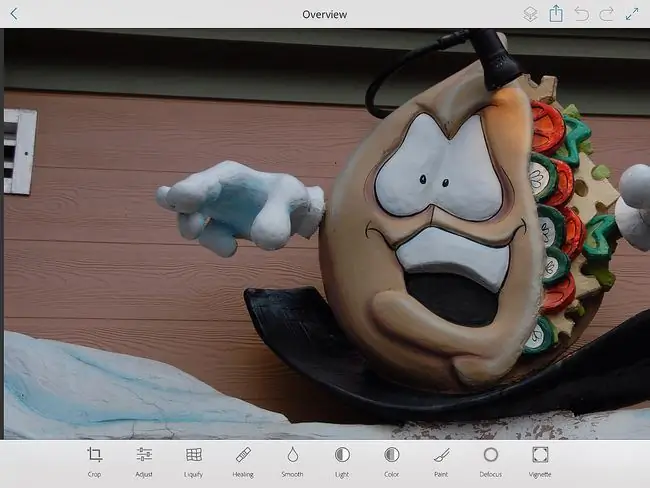
Ingawa kuna mengi chini ya kifuniko kiolesura cha Kurekebisha ni rahisi kutumia. Juu ni safu ya menyu. Kutoka kushoto kwenda kulia ni:
- Tabaka: Ikiwa picha ni hati ya safu nyingi unaweza kusogeza kati ya tabaka.
- Tuma Kwa: Chaguo za kawaida hapa. Hizi ni maktaba yako ya Ubunifu wa Wingu, Photoshop, Lightroom, Illustrator, Roll yako ya Kamera, Facebook, Instagram au picha inaweza kushirikiwa kati ya programu kadhaa za mitandao ya kijamii au kifaa.
- Nyuma/Mbele: Mishale hii miwili iliyopinda, inapogongwa, hukusogeza nyuma au mbele. Zifikirie kama Tendua na Ufanye Upya.
- Skrini Kamili: Gusa hii na kiolesura "hutoweka" na picha itaonyeshwa kwenye skrini nzima.
Zana zinaonyeshwa chini. Kumbuka zana hizi ziko zaidi kwenye mstari wa vitu vya menyu. Unapogonga zana, upau wa menyu hubadilika ili kukuonyesha chaguo mbalimbali za zana iliyochaguliwa. Zana, kutoka kushoto kwenda kulia, ni:
- Mazao: Kuna zaidi ya upunguzaji rahisi kwa zana hii. Pia hukuruhusu kuzungusha picha, kugeuza picha au kupunguza hadi uwiano uliochaguliwa.
- Rekebisha: Hapa ndipo marekebisho ya rangi - Ufichuaji, Utofautishaji, Uenezaji, Vivutio, na Vivuli - hufanywa.
- Liquify: Kama tu mwenzake wa Photoshop, zana hii inaongeza upotoshaji wa kuvutia - Warp, Swell, na Twirl - kwenye picha
- Uponyaji: Tumia zana hii kuondoa vizalia vya programu. Zana hii inajumuisha idadi ya brashi: Uponyaji wa Madoa, Kiraka, Stempu ya Clone, na Uondoaji wa Jicho Jekundu.
- Laini: Gonga hii na unaweza Kulaini au Kunoa maeneo kwenye picha.
- Nuru: Gusa hii na unaweza kuangaza au kuweka giza maeneo kwenye picha.
- Rangi: Gusa hii na unaweza kuongeza au kupunguza Uenezaji kwenye picha.
- Paka rangi: Gonga hii na utapata kutumia brashi kubadilisha rangi ya kitu. Sio tu kwamba kuna zana ya kudondosha macho katika eneo hili na unaweza kuchagua kuchanganya au kutochanganya rangi na kitu kinachopakwa.
- Acha kuzingatia: Anafikiria hili kama brashi ya Ukungu.
- Vignette: Gusa hii na unaweza kuongeza na kudhibiti vignette ya picha.
Jinsi ya Kuondoa Viunzi vya Kubuni katika Adobe Photoshop Rekebisha CC
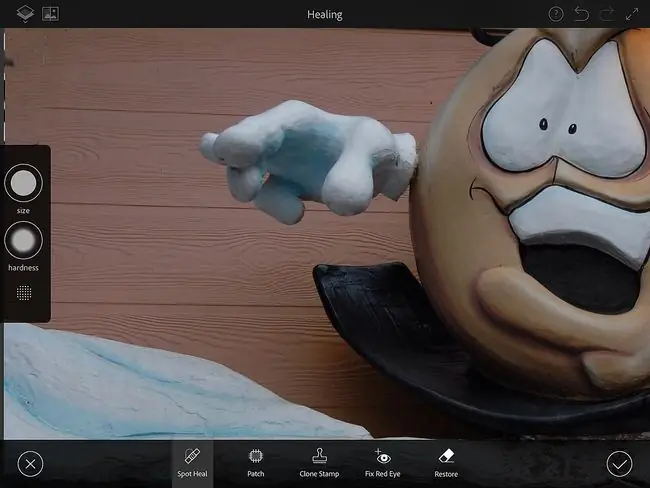
Katika picha iliyo hapo juu, kuna tundu la hewa kwenye kona ya juu kushoto ambayo inapaswa kuondolewa.
Ili kukamilisha hili, kwanza tuligonga Brashi ya Uponyaji ili kufungua Chaguo za UponyajiZinapofungua una chaguo la brashi kando ya chini na paneli ya Brashi inaonekana upande wa kushoto. Ili kutumia kidirisha cha Brashi, bonyeza na ushikilie ikoni ya ukubwa na uburute juu na chini ili kuongeza au kupunguza ukubwa wa brashi. Aikoni ya Ugumu hukuruhusu kudhibiti uimara wa brashi kwa kuburuta juu na chini na ikoni iliyo chini huwasha wekeleo nyekundu, kama vile Mask ya Haraka katika Photoshop, ili kukuonyesha. eneo linaloathiriwa.
Tulichagua kwanza Brashi ya Spot Heal, kuweka ukubwa wa brashi na uwazi na kupakwa rangi kwa uangalifu juu ya vent. Kisha, tulichagua Zana ya Stempu ya Clone na kugonga mara moja kwenye mstari unaotenganisha paneli za kando ili kuweka chanzo. Kisha tukaburuta katika eneo ambalo limepona ili kuongeza laini.
Hili linaweza kuwa gumu kidogo. Ikiwa eneo lililoigwa si mahali hasa linapostahili kuwa, gusa mshale wa Tendua..
Ukimaliza, gusa Alama katika sehemu ya chini kulia ili ukubali mabadiliko. Unagonga X ili kutupa mabadiliko na kuanza upya.
Jinsi ya Kuweka Rangi Sahihisha Picha katika Adobe Photoshop Rekebisha CC
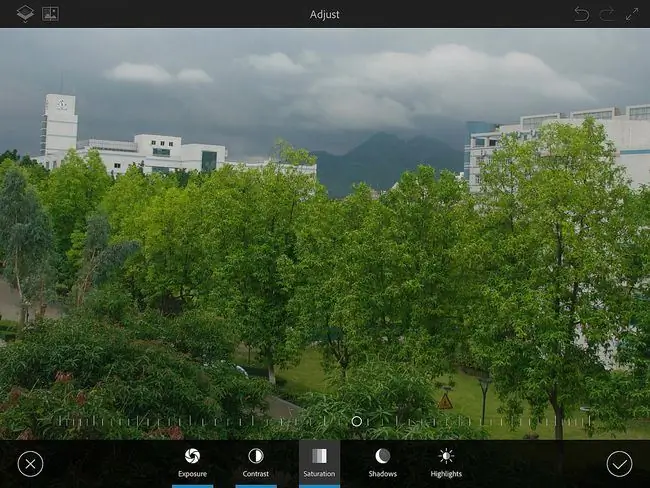
Una chaguo mbili linapokuja suala la kurekebisha rangi katika Adobe Fix CC. Unaweza kusahihisha kimataifa na unaweza kusahihisha ndani ya nchi. Hebu tuone jinsi marekebisho ya kimataifa yanavyofanya kazi.
Ili kurekebisha duniani kote gusa aikoni ya Rekebisha. Hii itafungua chaguo za Marekebisho za Mfichuo, Utofautishaji, Uenezaji, Vivuli na Vivutio. Kando ya chini ya picha ni kitelezi. Unagonga chaguo na usogeze kitelezi kulia au kushoto ili kuongeza au kupunguza athari ya chaguo uliyochagua. Unapofanya mabadiliko, chaguo zinazotumika zitakuwa na mstari wa samawati.
Wakati huo huo, ikoni mpya inaonekana kwenye kona ya juu kushoto ya picha. Gusa na ushikilie na unaweza kuona athari ya mabadiliko kwa kukuonyesha onyesho la kukagua Kabla na Baada.
Baada ya kuridhika, gusa alamaili ukubali mabadiliko.
Jinsi ya Kufanya Marekebisho ya Rangi ya Ndani katika Adobe Photoshop Kurekebisha CC
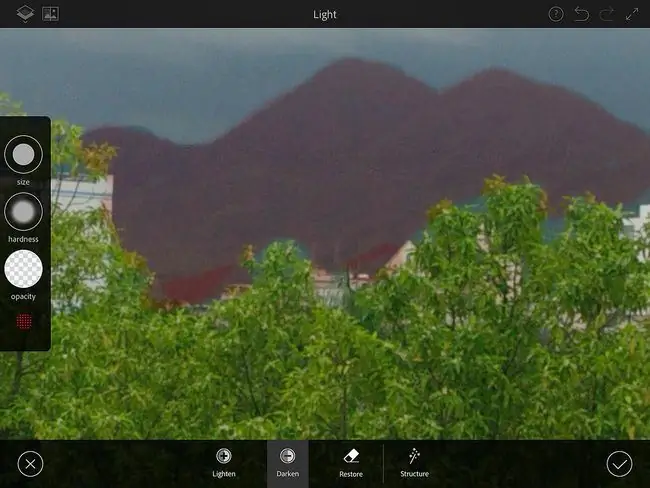
Mabadiliko ya ndani kwa maeneo mahususi ya picha hufanywa katika Chaguo za Mwangaza. Ikifunguka utaona chaguzi tatu: Washa, Giza, na Rejesha Tumia Nuru kwenye vivutio, Weka giza kwenye vivuli na Urejeshe ili kuondoa athari nyepesi au nyeusi kutoka eneo ambalo haliitaji. Katika picha iliyo hapo juu, tulitumia Rejesha ili kuondoa chaguo la Kuweka Giza kwenye vichwa vya miti.
Ukiridhika, gusa alama ili kukubali mabadiliko au X ili kuanza upya.
Chaguo Rangi ni njia nyingine ya kufanya mabadiliko ya ndani. Gusa aikoni ya Rangi na unaweza kuchagua Saturate au Kukausha eneo la picha au unaweza kugonga Popkuruhusu Kurekebisha kushughulikia kazi za nyumbani. Ikiwa kuna maeneo ambayo yanahitaji kurejeshwa kwenye mwonekano wake wa asili, brashi ya Rejesha ndiyo zana ya hili.
Jinsi ya Kupunguza Picha katika Adobe Photoshop Kurekebisha CC
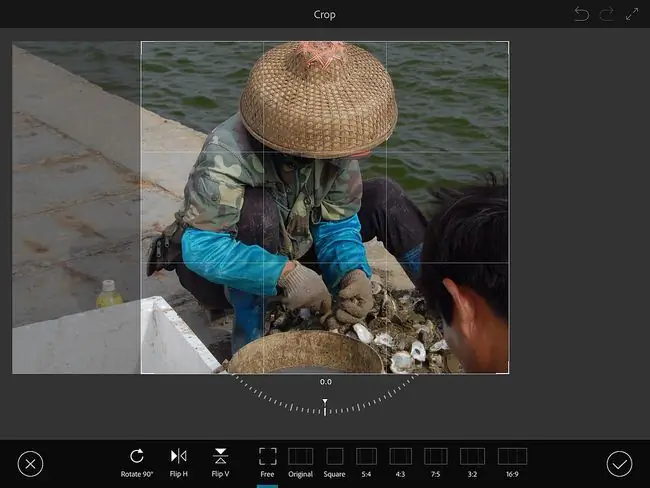
Zana ya Zana ni nzuri sana. Unapogonga aikoni ya Punguza utaona idadi ya chaguo zisizotarajiwa.
- Zungusha: Hufanya kile unachotarajia. Protractor chini ya picha haikutarajiwa. Ikiwa yako ni "off-kilter" kidogo, tumia kidole chako kuzungusha picha. Fahamu tu kwamba, unapozungusha taswira, taswira huwa na viwango vya juu vya mzunguko
- Geuza: Hufanya vile unavyofikiria.
Aikoni zilizosalia ni mahali ambapo uchawi kidogo huletwa katika mseto rahisi. Ili kuanzisha mazao unasogeza mpini. Ikiwa uwiano wa kipengele ni muhimu kabisa kugonga moja wapo haitaweka tu eneo la kupunguza kwa uwiano uliochaguliwa lakini pia itaongeza picha iliyopunguzwa ili kupata uwiano mpya.
Jinsi ya Kubadilisha Rangi ya Kitu katika Adobe Photoshop Kurekebisha CC
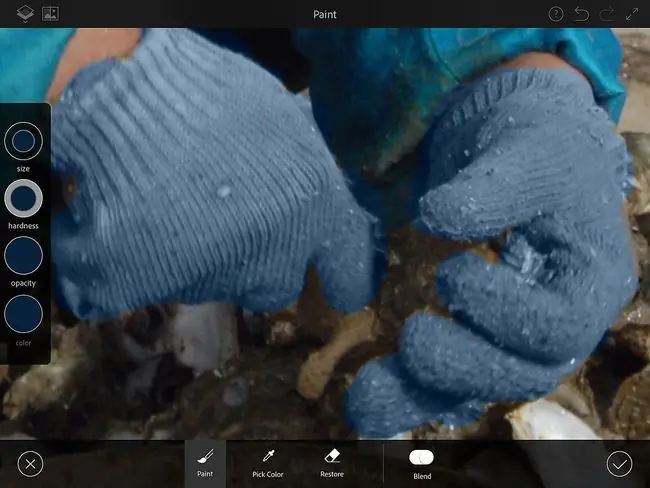
Rekebisha ina zana ya Rangi inayovutia. Unapogonga aikoni ya Rangi, chaguo za Rangi hufunguka.
Kando ya chini kuna Brashi, Kiteua Rangi ambacho kitachukua sampuli ya rangi kwenye picha na swichi ya Mchanganyiko. Paneli ya brashi ina chaguo za kawaida ikijumuisha Kiteua Rangi cha mfumo.
Katika mfano huu, tuliamua kubadilisha rangi ya glovu ili kuendana na rangi ya koti lake.
Ili kutimiza hili, tuligonga Chagua Rangi na kisha kugonga bluu iliyokolea kwenye koti.
Kisha tuligonga Paka rangi na kuweka Ukubwa, Ugumu, naChaguo . Pia tuligonga Blend swichi ili kuhakikisha kwamba rangi inaunganishwa na glavu. Ukikosea, tumia Rejesha brashi Tuliporidhika, tuligonga Alama ya Alama ili kukubali mabadiliko.
Jinsi ya Kuongeza na Kurekebisha Vignette katika Adobe Photoshop Kurekebisha CC
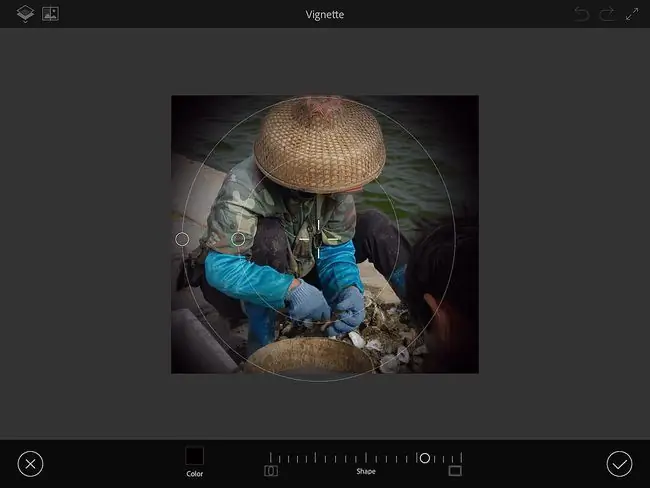
Vignettes huvuta umakini wa picha hadi eneo unalochagua kwa kugeuza kingo za picha kuwa nyeusi. Jambo nadhifu kuhusu Photoshop Fix ni zana ya Vignette pia ina mshangao wa kupendeza.
Unapogonga Vignette, Chaguo hufunguka. Utakachoona ni miduara miwili na mwonekano wa bunduki juu ya picha na kitelezi chini. Kitelezi hubadilisha eneo la vignette. Ambapo nguvu halisi ya zana hii inatumika ni miduara iliyo na vipini. Kuburuta vipini ndani au nje hukuruhusu kubinafsisha vignette na mwonekano wa bunduki unaweza kusogezwa hadi sehemu ya picha ambapo unataka uangalizi wa mtazamaji.
Mshangao mzuri ni aikoni ya Rangi katika Chaguzi. Igonge na Kiteua Rangi kitafungua. Kisha unaweza kubadilisha rangi ya vignette kwa:
- Kwa kutumia Kiteua na kitelezi.
- Kuchagua mandhari kutoka kwa Adobe Capture.
- Kuteua mandhari ya rangi kutoka kwa Maktaba yako ya Ubunifu ya Wingu.






